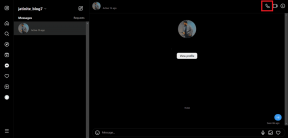Použijte Outlook 2013 ke vzdálenému spouštění aplikací v systému Windows
Různé / / November 29, 2021

Nebojte se, ukážeme vám, jak udělat z jakéhokoli zařízení chytré pouze připojení k internetu a e-mailový účet. Ukážeme vám, jak vzdáleně spouštět aplikace na vašem počítači se systémem Windows pouhým rozesíláním e-mailů.
Začínáme: Budete potřebovat Microsoft Outlook na vašem počítači doma (vždy v provozu). Dále musí být neustále připojen k internetu a musí být nakonfigurován pomocí e-mailového účtu.
Úkol zvládneme vytváření e-mailových pravidel pro příchozí zprávy. Ptáte se jak? Existuje způsob a my jsme připraveni se ho dnes naučit.
Bonusový tip: Uživatelé Gmailu jsou také požehnáni
aplikace s názvem sRemote to dělá trochu to samé. A pokud jste nedávno upgradovali na Windows 8, již jsme se zabývali jak povolit a používat vzdálenou plochu ve Windows 8.Ukážu vám, jak vytvořit požadované pravidlo pomocí Office 2013. Kroky jsou ve všech verzích téměř stejné. Kromě toho mohou uživatelé Office 2007 podívejte se na základní kroky vytvoření pravidla zde.
Krok 1: Na Domov přejděte na kartu Pravidla -> Spravovat pravidla a upozornění.

Krok 2: Na Pravidla a upozornění okno, začněte s novým pravidlem. Klikněte na tlačítko pro Nové pravidlo.

Krok 3: Dále se otevře Průvodce pravidly. budete muset Začněte od prázdného pravidla a vyberte možnost Použít pravidlo na zprávy, které obdržím. Klikněte na další po provedení volby.

Krok 4: Dalším krokem je definování podmínky kontroly pravidel. Zde vyberte (alespoň) dvě věci- od lidí nebo veřejné skupiny a s konkrétními slovy v předmětu.

Můžete vybrat více nebo různé parametry. Ačkoli výše navržená kombinace funguje, je nejlepší, abyste se rozhodli.
Krok 5: Ve stejném okně v dolní polovině budete muset kliknout na každý odkaz a přiřadit hodnotu. První je pro kontakt a druhý je pro „určená slova“. Klikněte na další po nastavení hodnot.

Krok 6: Toto je nejdůležitější krok a zde definujete akci na pravidle. Vybrat spustit aplikaci.

Poté klikněte na odkaz jako výše a vyberte aplikaci, kterou chcete spustit, když obdržíte e-mail splňující pravidla. Pro účely testování jsem si vybral Poznámkový blok.

Tady můžete dělat cokoliv. Například vytvořte svůj vlastní skript a nechte jej vybrat, vyberte exe pro vypnutí počítače atd.
Klikněte na další znovu a klikněte další až do dokončení nastavení. Také se ujistěte, že je pravidlo zapnuté.
Jak spustit aplikaci na dálku
Nakonfiguroval jsem svůj účet Gmail jako účet, který má být identifikován v pravidle. Mohu tedy odeslat zprávu ze svého účtu Gmail. Na přijímací straně je moje adresa Outlook.com nakonfigurována pomocí mého desktopového klienta Outlook. Moje zpráva ke spuštění programu Poznámkový blok na mém počítači tedy vzdáleně vypadá jako zpráva zobrazená na obrázku níže.

Poznámka: Nenechte si ujít slova, která jste zadali v kroku 5 v Předmět čára. Zde uvedený příklad má Spusťte Poznámkový blok jako klíč.
Zkuste to jednou a mělo by to fungovat. Pokud tomu tak není, musíte mít něco špatně nakonfigurovaného. Je třeba pečlivě sledovat každý krok.
Závěr
Doufám, že vám to v mnoha ohledech pomůže. Pomůže vám zůstat připojeni k počítači doma téměř vždy a pomůže vám snadno plnit úkoly. Vše, co potřebujete, je přístup k internetu, ať už na zařízení nebo jakýmkoli jiným způsobem. Samozřejmě je samozřejmé, že tato metoda je primárně určena lidem, kteří ji používají Klient Outlook na denní bázi, a proto je velmi pravděpodobné, že jej bude mít doma neustále otevřený počítač.
Nejlepší obrazový kredit: Fiona Shieldsová